Πώς να εισαγάγετε μια σελίδα τοπίου σε ένα έγγραφο του Word. Πώς να κάνετε έναν προσανατολισμό τοπίου σε ένα Word.
- Πώς να συνδυάσετε το προσανατολισμό του τοπίου και του πορτρέτου σε ένα έγγραφο;
- Μέθοδος 1. Στην κασέτα
- Μέθοδος 2. Παράθυρο ρυθμίσεων σελίδας
- Πώς να δημιουργήσετε ένα τοπίο μόνο σε ένα φύλλο;
- Πώς να κάνετε τμήματα;
- Παράδειγμα 1. Φύλλο λευκώματος στην αρχή ή στο τέλος του εγγράφου
- Παράδειγμα 2. Φύλλο τοπίου μέσα στο έγγραφο
- Word: διάταξη φύλλου φύλλου
- MS Word 2007: πώς να δημιουργήσετε μια λίστα τοπίων στο Word
- Πώς να δημιουργήσετε μια σελίδα άλμπουμ στο Word 2016 για ολόκληρο το έγγραφο
- Πώς να κάνετε αρκετές σελίδες στο Word
Τμήμα: 11 Ιουλίου 2015 5723

Θα πάρουμε για παράδειγμα ένα πακέτο επεξεργασίας κειμένου. Αυτός ο επεξεργαστής είναι μακράν ένας από τους πιο δημοφιλείς. Μπορείτε να σημειώσετε αμέσως ότι αυτό έχει μια τεράστια λειτουργικότητα και κάθε μία από τις λειτουργίες της δεν είναι καθόλου περίπλοκη όσον αφορά τη χρήση. Ωστόσο, πολλοί χρήστες έχουν διαφορετικές ερωτήσεις όταν εργάζονται με έγγραφα. Το Microsoft Word . Σήμερα θα εξετάσουμε μια άλλη ερώτηση σχετικά με αυτόν τον επεξεργαστή κειμένου. Το ερώτημα είναι: "όπως στο Το έγγραφο της Microsoft Word για να δημιουργήσετε ένα πορτρέτο σελίδας και ένα άλλο τοπίο.
Ένα έργο που φαίνεται δύσκολο για ορισμένους χρήστες είναι στην πραγματικότητα ένα εξαιρετικά απλό έργο. Έτσι, πρώτα απ 'όλα πρέπει να ανοίξετε το ίδιο το έγγραφο του Microsoft Word. Μετά το άνοιγμα, μεταβείτε στη σελίδα που θέλετε και τοποθετήστε τον κέρσορα πάνω σε αυτήν. Τώρα, στη γραμμή εργαλείων του εγγράφου, αναζητήστε την καρτέλα Page Layout και πηγαίνετε στο μενού Page Settings .
Εδώ επιλέγουμε οριζόντιο προσανατολισμό και κάντε κλικ στο στοιχείο " Εφαρμογή στο τέλος του εγγράφου ". Επιβεβαιώνουμε τις ενέργειές μας κάνοντας κλικ στο κουμπί " OK ".
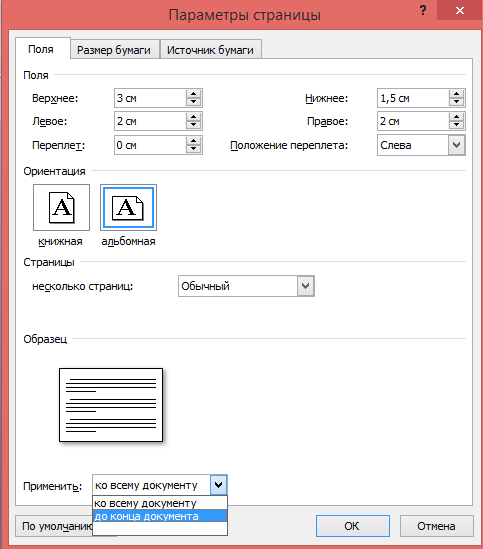
Αν χρειάζεστε μια προβολή εγγράφων σελίδας σελίδας, πρέπει να την επιλέξετε από το μενού "Page Setup". Αλλά τι εάν χρειάζεστε μόνο μία, για παράδειγμα, μια σελίδα τοπίου για ολόκληρο το έγγραφο; Όπως καταλαβαίνετε, χρησιμοποιώντας την παραπάνω μέθοδο, όλες οι επόμενες σελίδες σας θα έχουν προβολή τοπίου. Η διέξοδος από αυτή την κατάσταση είναι επίσης πολύ απλή.
Το μόνο που χρειάζεστε είναι να αλλάξετε τον προσανατολισμό των σελίδων του εγγράφου μετά τη σελίδα που έχετε κάνει στο τοπίο με τον τύπο του βιβλίου. Δηλαδή, πρέπει να ρυθμίσετε τον κέρσορα του ποντικιού στη σελίδα από την οποία πρόκειται να ρυθμίσετε τον προσανατολισμό της σελίδας σε κατακόρυφο προσανατολισμό και να εκτελέσετε τις ενέργειες που περιγράφονται παραπάνω μόνο επιλέγοντας τον τύπο βιβλίου της σελίδας. Μετά από αυτό, όλες οι σελίδες του εγγράφου σας θα πάρουν και πάλι μια εμφάνιση βιβλίου.
Εάν πρέπει να δημιουργήσετε μια σελίδα σε ένα έγγραφο του Microsoft Word, μία σελίδα για ένα βιβλίο και μία για ένα τοπίο, τότε αυτό είναι πραγματικά πραγματικό. Το μόνο που χρειάζεστε είναι να ακολουθήσετε τις συστάσεις αυτού του άρθρου.
Στο Microsoft Word, όπως και σε πολλά άλλα προγράμματα, υπάρχουν δύο τύποι προσανατολισμού φύλλων - αυτό είναι πορτρέτο (είναι εγκατεστημένο από προεπιλογή) και τοπίο, το οποίο μπορεί να οριστεί στις ρυθμίσεις. Ποιος τύπος προσανατολισμού μπορεί να χρειαστείτε, εξαρτάται από την εργασία που κάνετε.
Συχνά, η εργασία με τα έγγραφα γίνεται σε κάθετο προσανατολισμό, αλλά μερικές φορές το φύλλο πρέπει να περιστραφεί. Παρακάτω περιγράφουμε τον τρόπο οριοθέτησης της σελίδας στο Word.
Σημείωση: Η αλλαγή του προσανατολισμού των σελίδων συνεπάγεται αλλαγή στη συλλογή των έτοιμων σελίδων και καλύμματα.
Σημαντικό: Οι παρακάτω οδηγίες ισχύουν για όλες τις εκδόσεις του προϊόντος από τη Microsoft. Χρησιμοποιώντας το, μπορείτε να το κάνετε σελίδα άλμπουμ στο Word 2003, 2007, 2010, 2013. Για παράδειγμα, χρησιμοποιούμε την πιο πρόσφατη έκδοση, το Microsoft Office 2016. Τα βήματα που περιγράφονται παρακάτω ενδέχεται να διαφέρουν οπτικά, τα ονόματα των παραγράφων, οι ενότητες του προγράμματος μπορεί επίσης να είναι ελαφρώς διαφορετικά, αλλά το νόημά τους είναι πανομοιότυπο σε όλα περιπτώσεις.
1. Αφού ανοίξετε το έγγραφο, τον προσανατολισμό των σελίδων στις οποίες θέλετε να αλλάξετε, μεταβείτε στην καρτέλα "Διάταξη" ή "Διάταξη σελίδας" σε παλαιότερες εκδόσεις του Word.
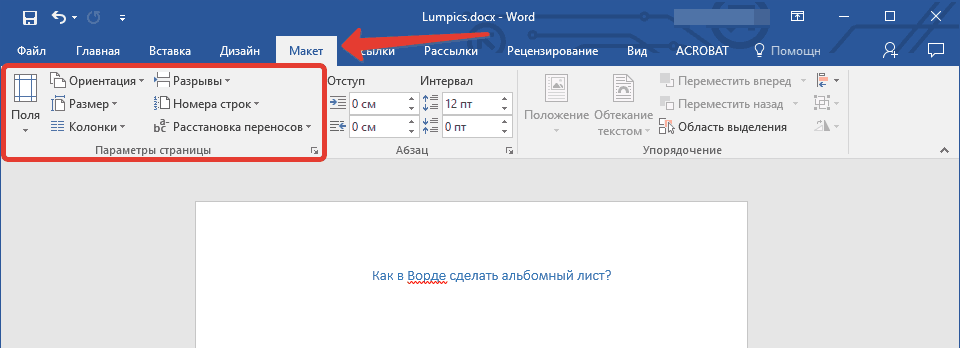
2. Στην πρώτη ομάδα ( "Ρυθμίσεις σελίδας" ) στη γραμμή εργαλείων, βρείτε το στοιχείο "Προσανατολισμός" και αναπτύξτε το.
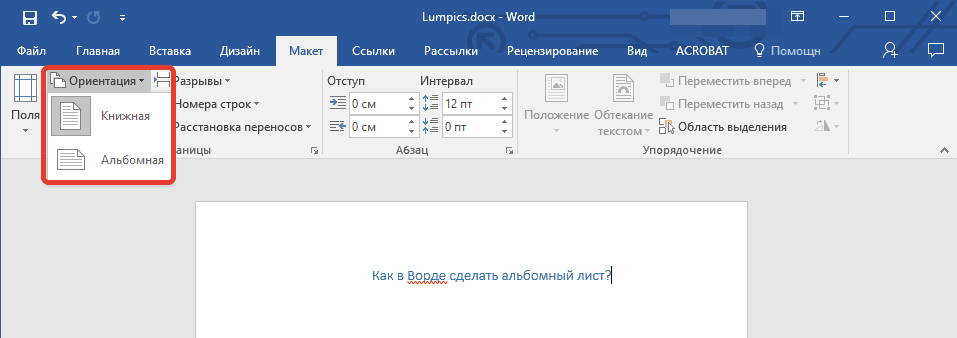
3. Στο μικρό μενού που εμφανίζεται μπροστά σας, μπορείτε να επιλέξετε τον προσανατολισμό. Κάντε κλικ στο "Τοπίο" .
4. Η σελίδα ή οι σελίδες, ανάλογα με το πόσες από αυτές έχετε στο έγγραφο, θα αλλάξουν τον προσανατολισμό της από κάθετη (πορτρέτο) σε οριζόντια (τοπία).
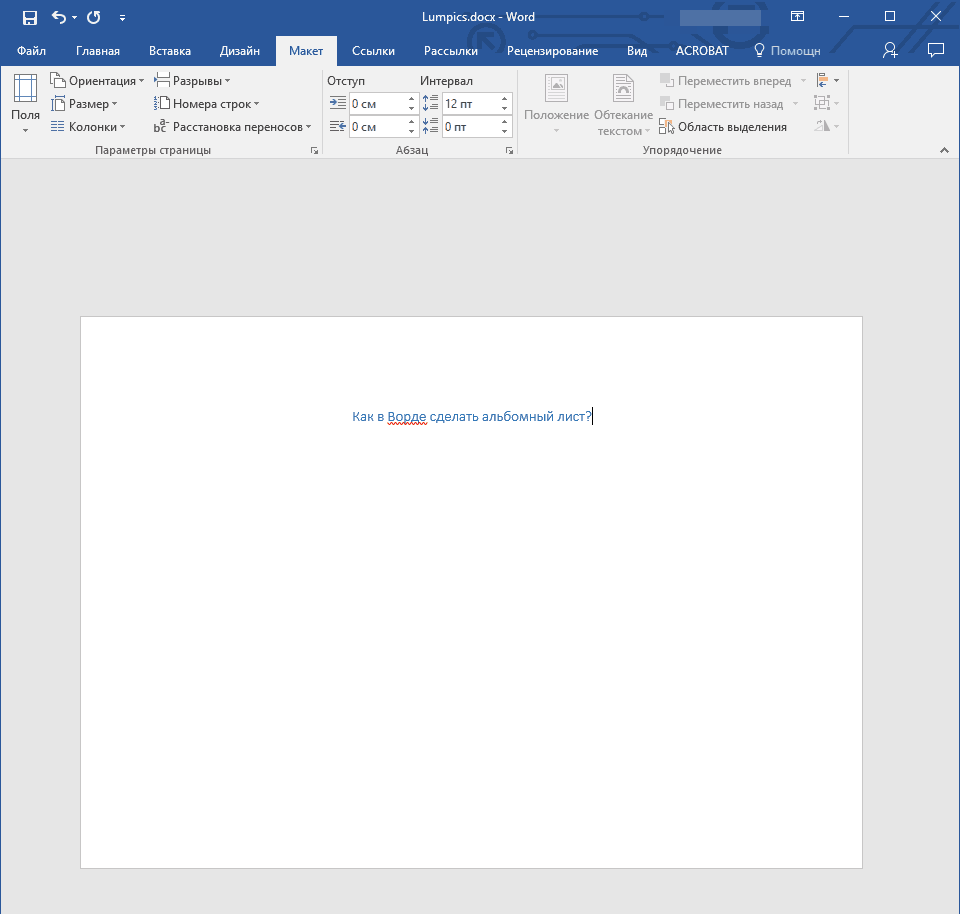
Πώς να συνδυάσετε το προσανατολισμό του τοπίου και του πορτρέτου σε ένα έγγραφο;
Μερικές φορές συμβαίνει αυτό σε ένα έγγραφο κειμένου Είναι απαραίτητο να κανονίσετε τόσο τις κάθετες όσο και τις οριζόντιες σελίδες. Ο συνδυασμός δύο τύπων προσανατολισμού φύλλων δεν είναι τόσο δύσκολος όσο φαίνεται.
1. Επιλέξτε τις σελίδες ή τις παραγράφους (τεμάχιο κειμένου) των οποίων ο προσανατολισμός θέλετε να αλλάξετε.
Σημείωση: Αν θέλετε να κάνετε έναν προσανατολισμό τοπίου (ή πορτρέτου) για ένα μέρος του κειμένου σε μια σελίδα κατακόρυφου (ή οριζόντιου), το επιλεγμένο τμήμα κειμένου θα βρίσκεται σε ξεχωριστή σελίδα και το κείμενο που βρίσκεται δίπλα του (πριν και / ή μετά) γύρω από τις σελίδες.
2. Στην καρτέλα "Διάταξη" , στην ενότητα "Ρυθμίσεις σελίδας", κάντε κλικ στο κουμπί "Πεδία" .
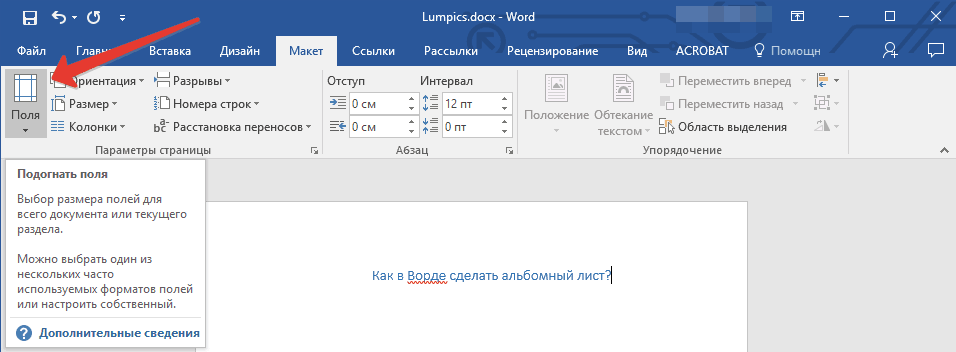
3. Επιλέξτε Προσαρμοσμένα πεδία .
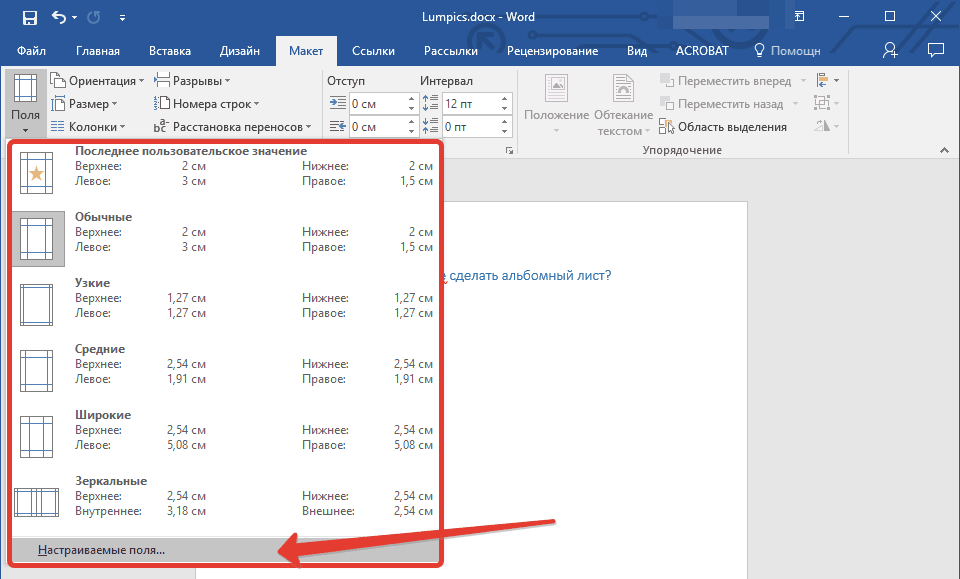
4. Στο παράθυρο που ανοίγει, στην καρτέλα Πεδία, επιλέξτε τον προσανατολισμό του εγγράφου που χρειάζεστε (τοπίο).
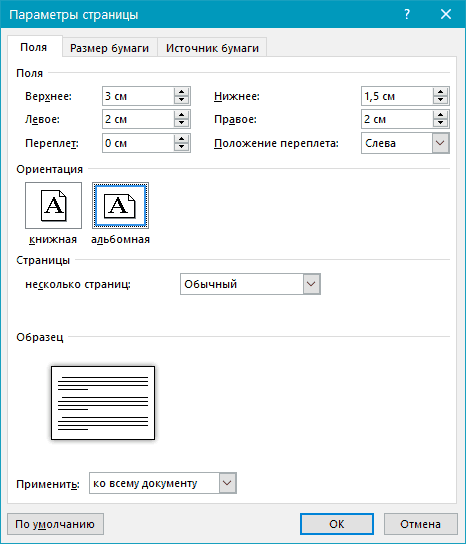
5. Στο κάτω μέρος, στο στοιχείο "Εφαρμογή" , επιλέξτε "Στο επιλεγμένο κείμενο" από το αναπτυσσόμενο μενού και κάντε κλικ στο "OK" .

6. Όπως μπορείτε να δείτε, οι δύο γειτονικές σελίδες έχουν διαφορετικό προσανατολισμό - το ένα είναι οριζόντιο και το άλλο είναι κάθετο.
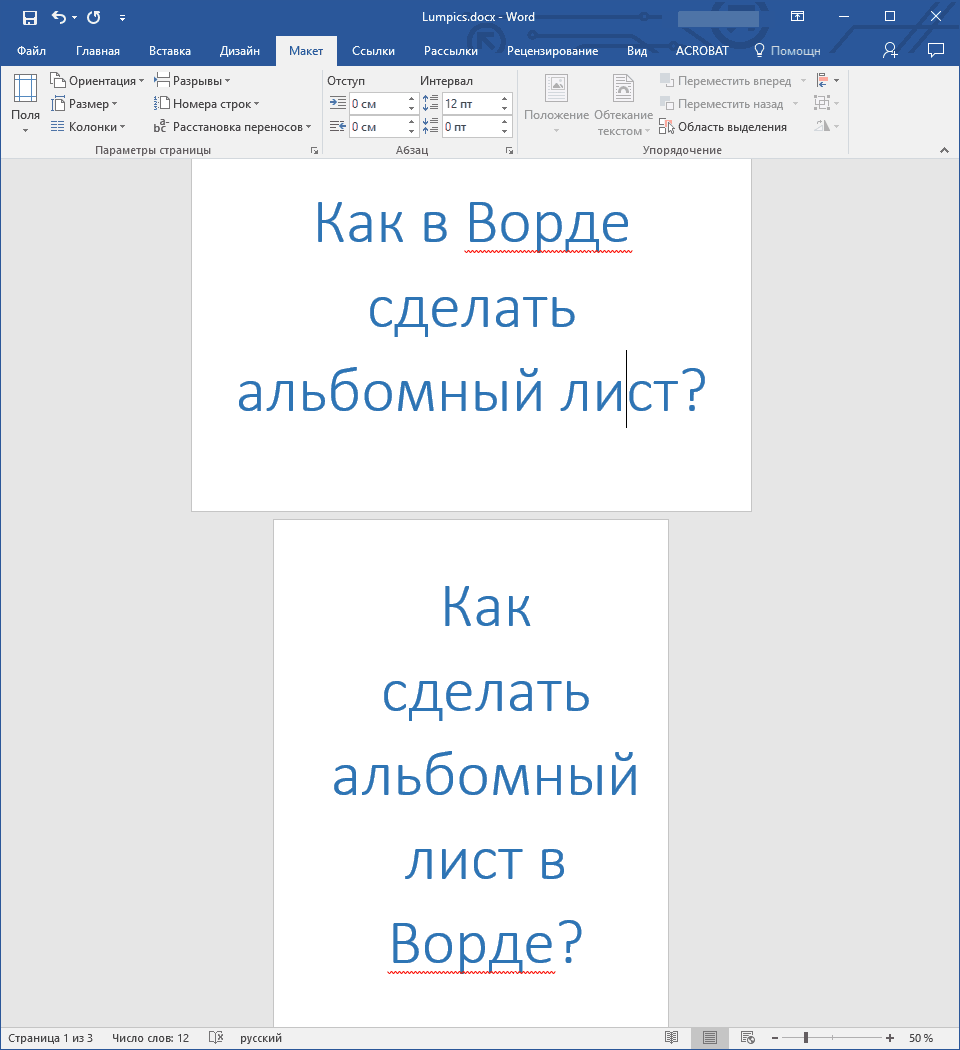
Σημείωση: Πριν από ένα κομμάτι κειμένου του οποίου έχετε αλλάξει τον προσανατολισμό σας, θα προστεθεί αυτόματα μια αλλαγή τμήματος. Εάν το έγγραφο έχει ήδη χωριστεί σε τμήματα, μπορείτε να κάνετε κλικ οπουδήποτε στην απαιτούμενη ενότητα ή να επιλέξετε πολλά, μετά από τα οποία μπορείτε να αλλάξετε τον προσανατολισμό μόνο των ενοτήτων που έχετε επιλέξει.
Αυτά είναι όλα, τώρα ξέρετε, όπως και σε Word 2007, 2010 ή 2016, όπως και σε άλλες εκδόσεις αυτού του προϊόντος, αναστρέψτε το φύλλο οριζόντια ή, αν εκφραστεί σωστά, κάντε προσανατολισμό στο τοπίο αντί του προσανατολισμού του βιβλίου ή δίπλα του. Τώρα ξέρετε λίγο περισσότερο, σας ευχόμαστε παραγωγική εργασία και αποτελεσματική μάθηση.
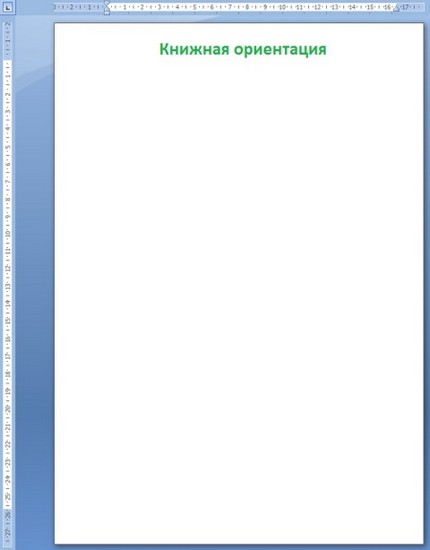
Μέθοδος 1. Στην κασέτα
Στο τελευταίες εκδόσεις Το Microsoft Office Word για να γυρίσετε τη σελίδα είναι πολύ απλή: στην κορδέλα, κάντε κλικ στην καρτέλα Διάταξη σελίδας - Προσανατολισμός - Τοπίο .

Εικόνες "μιλώντας": σύγχυση, ποια σελίδα είναι ένα τοπίο, και ποιο βιβλίο είναι αδύνατο.
Όταν χρησιμοποιείτε αυτήν τη μέθοδο, όλες οι σελίδες εγγράφων γίνονται οριζόντια.
Μέθοδος 2. Παράθυρο ρυθμίσεων σελίδας
Υπάρχει επίσης στην κορδέλα Διάταξη σελίδας - ένα μικρό βέλος στην κάτω δεξιά γωνία - Πεδία - Προσανατολισμός: Τοπίο

Σε αυτό το παράθυρο, μπορείτε να καθορίσετε την ενότητα του εγγράφου στο οποίο θα εφαρμοστεί ο προσανατολισμός της σελίδας. Η εφαρμογή σε τμήματα σάς επιτρέπει να δημιουργήσετε ένα τοπίο ένα ή περισσότερα φύλλα.
Πώς να δημιουργήσετε ένα τοπίο μόνο σε ένα φύλλο;
Από προεπιλογή (δηλαδή κατά τη δημιουργία ενός νέου εγγράφου) αποτελείται από μια ενότητα, έτσι ώστε όλες οι επιλογές μορφοποίησης (συμπεριλαμβανομένου του προσανατολισμού) να εφαρμόζονται σε όλα τα φύλλα του εγγράφου.
Για να κάνετε τον προσανατολισμό του τοπίου μόνο σε μερικά φύλλα, πρέπει πρώτα να διαιρέσετε το έγγραφο σε τμήματα , χωρισμένα σε τμήματα, τα οποία θα εφαρμοστούν σε διαφορετική μορφοποίηση.
Πώς να κάνετε τμήματα;
Κάντε αριστερό κλικ στο τέλος της σελίδας, μετά από την οποία θα πρέπει να υπάρχει μια νέα ενότητα (θα υπάρχει διαφορετικός προσανατολισμός σελίδας).
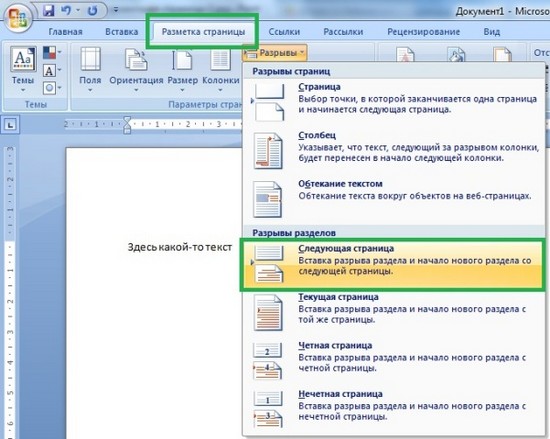
Για την εργασία με τμήματα είναι βολικό να συμπεριλαμβάνονται αόρατοι χαρακτήρες (εικονίδιο Αρχική σελίδα - εικονίδιο pi).
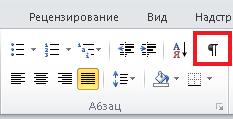
Θα εμφανιστεί η σελίδα αόρατο χαρακτήρα νέα ενότητα.
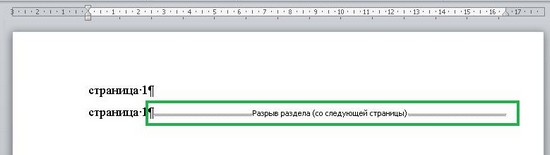
Παράδειγμα 1. Φύλλο λευκώματος στην αρχή ή στο τέλος του εγγράφου
Είναι απαραίτητο να δημιουργήσετε το πρώτο φύλλο του εγγράφου με τον προσανατολισμό του πορτρέτου και το δεύτερο και τα επόμενα με το τοπίο.
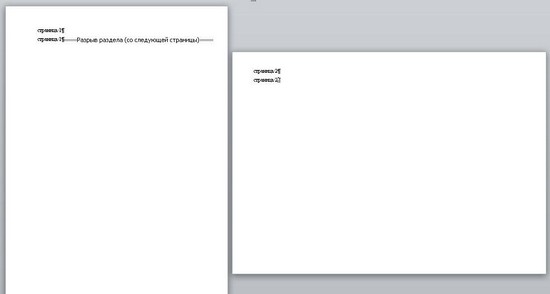
Η απόφαση .
Σε αυτή την περίπτωση, θα χρειαστείτε 2 τμήματα:
- για την πρώτη σελίδα.
- για τη δεύτερη και όλες τις επόμενες σελίδες.
Το κενό θα τοποθετηθεί στο τέλος της πρώτης σελίδας. Για να το κάνετε αυτό, μεταβείτε στο τέλος της πρώτης σελίδας και κάντε κλικ στην ταινία.
Θα εμφανιστεί μια δεύτερη σελίδα. Πατήστε αριστερό κλικ στη δεύτερη σελίδα και στην κορδέλα. Διάταξη σελίδας - Περιοχή (το παράθυρο Ρυθμίσεις σελίδας ανοίγει) - Προσανατολισμός: Τοπίο και κάτω : Εφαρμογή - Στην τρέχουσα ενότητα (ή στην περίπτωσή μας, θα πρέπει να τερματίσετε το έγγραφο ).
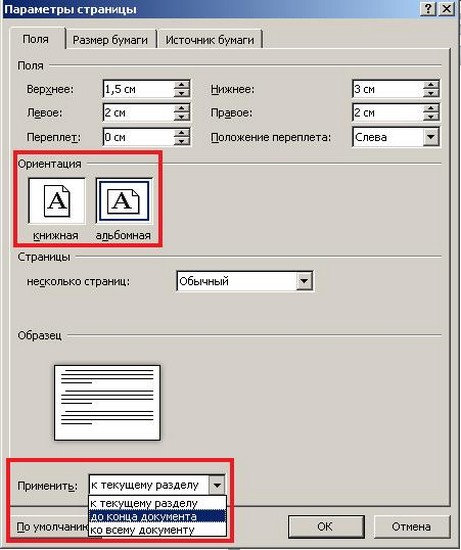
Παράδειγμα 2. Φύλλο τοπίου μέσα στο έγγραφο
Είναι απαραίτητο να δημιουργήσετε το πρώτο φύλλο ενός εγγράφου με κατακόρυφο προσανατολισμό και το δεύτερο και τρίτο - με το τοπίο, και όλα τα επόμενα - και πάλι με προσανατολισμό πορτρέτου. Η διαφορά από το πρώτο παράδειγμα είναι ότι το άλμπουμ είναι μόνο δύο φύλλα στη μέση του εγγράφου, όλα τα άλλα φύλλα, πριν και μετά, είναι βιβλία.
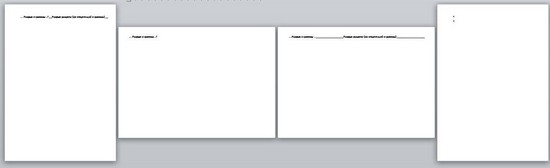
Η απόφαση .
Στην περίπτωση αυτή, χρειαζόμαστε τρία τμήματα:
- για την πρώτη σελίδα (κατακόρυφος προσανατολισμός)
- για τη δεύτερη και τρίτη σελίδα (προσανατολισμός τοπίου)
- για την τέταρτη και όλες τις επόμενες σελίδες (προσανατολισμός κατακόρυφο).
Συνεπώς, θα εισαγάγουμε δύο διαλείμματα: μετά την πρώτη σελίδα και μετά την τρίτη (δύο διαλείμματα θα δώσουν τρεις ενότητες).
Βήμα 1. Πηγαίνετε στο τέλος της πρώτης σελίδας και εισάγετε μια ενότητα: κάντε κλικ στην κορδέλα Διάταξη σελίδας - Διακοπές - Διακοπή τμήματος - Από την επόμενη σελίδα .
Βήμα 2. Πηγαίνετε στο τέλος της τρίτης σελίδας και κάντε το ίδιο.
Βήμα 4. Πηγαίνετε στη δεύτερη σελίδα και ανοίξτε το παράθυρο διαμόρφωσης σελίδας: στη γραμμή κορδέλας. Page Layout - Περιοχή ρύθμισης σελίδας - μικρό αριστερό βέλος στην κάτω δεξιά γωνία - (Το παράθυρο διαμόρφωσης σελίδας ανοίγει) - Προσανατολισμός: Τοπίο και στο κάτω μέρος : Εφαρμογή - Στην τρέχουσα ενότητα.
Δύο φύλλα (δεύτερο και τρίτο) θα γυρίσουν. Το τέταρτο και τα επόμενα θα παραμείνουν όπως είναι, δηλαδή, στα βιβλία.
Με τον τρόπο που περιγράφεται στο Word, μπορείτε να κάνετε οποιοδήποτε αριθμό τμημάτων και να μετατρέψετε οποιεσδήποτε σελίδες σε οποιαδήποτε ακολουθία, να κάνετε σελίδες βιβλίων και άλμπουμ.
Πώς να φτιάξετε ένα Word φύλλο άλμπουμ ;
Αρχάριος που εργάζεται στο Πρόγραμμα Microsoft Το Word δεν είναι τόσο σαφές από την πρώτη φορά, ως έμπειρος χρήστης. Ορισμένες από τις λειτουργίες του προγράμματος δεν χρησιμοποιήθηκαν από κανέναν, αλλά τώρα έχει ληφθεί ... Ας υποθέσουμε ότι πρέπει να εισαγάγετε ένα ευρύ τραπέζι ή μια μεγάλη εικόνα σε ένα Word. Ως πρότυπο φύλλο στο Λόγο του βιβλίου, όχι το άλμπουμ. Στη λίστα βιβλίων, αυτή η ευρεία εικόνα δεν ταιριάζει. Στη συνέχεια θα πρέπει να μάθετε πώς να κάνετε μια λίστα τοπίων στο Word.
Word: διάταξη φύλλου φύλλου
Πώς να καταλάβετε ποιο φύλλο έχετε τώρα: βιβλίο ή τοπίο; Ο κατακόρυφος προσανατολισμός του φύλλου φαίνεται έτσι ώστε η μακρά πλευρά του να βρίσκεται στην κατακόρυφη θέση και η κοντή πλευρά - στην οριζόντια θέση. Δηλαδή, πρέπει να "βάλουμε" ένα κάθετο φύλλο στο πλάι του. Αυτό θα είναι το φύλλο άλμπουμ.
MS Word 2007: πώς να δημιουργήσετε μια λίστα τοπίων στο Word
- Ψάχνουμε για την καρτέλα "Διάταξη σελίδας", κάντε κλικ εκεί.
- Κάντε αριστερό κλικ στο στοιχείο μενού "Προσανατολισμός".
- Ήδη εκεί, επιλέξτε το υπομενού του μενού "Τοπίο".
- Τώρα ο προσανατολισμός ολόκληρου του εγγράφου τοπίου. Για να δημιουργήσετε ένα φύλλο άλμπουμ από μία μόνο σελίδα από όλο το έγγραφο στο Word, επιλέξτε το περιεχόμενό του από την αρχή.
MS Word 2003: πώς να δημιουργήσετε μια λίστα τοπίων στο Word
- Βρείτε τη γραμμή εργαλείων στην επάνω περιοχή του εγγράφου. Κάντε κλικ στο μενού "Αρχείο".
- Εκεί επιλέγουμε το στοιχείο μενού "Ρυθμίσεις σελίδας".
- Στο παράθυρο που εμφανίζεται, αναζητήστε τον προσανατολισμό της σελίδας και σημειώστε το "τοπίο".
- Προκειμένου οι αλλαγές να τεθούν σε ισχύ, επιβεβαιώνουμε την επιλογή μας και πατάμε "Ok".
- Ως αποτέλεσμα, τα φύλλα λευκωμάτων αποκτώνται επίσης για όλες τις σελίδες του εγγράφου. Σε αυτή την περίπτωση, εάν χρειάζεστε μόνο μία σελίδα με προσανατολισμό τοπίου, επιλέξτε το περιεχόμενό της μπροστά από ολόκληρη την αλυσίδα των ενεργειών.
Ας δώσουμε μια μικρή υπόδειξη: αν χρειάζεστε μόνο μία σελίδα με τη μορφή φύλλου άλμπουμ, τότε στο παράθυρο που εμφανίζεται (οι ρυθμίσεις της σελίδας είναι όπου έχει επιλεγεί ο προσανατολισμός του τοπίου) βρείτε την επιλογή "apply" στην κάτω αριστερή γωνία. Επιλέξτε σε ποια σελίδα θα πρέπει να εφαρμόσετε τις αλλαγές σας. Συνήθως, η προεπιλογή ισχύει για ολόκληρο το έγγραφο ή για το τέλος του εγγράφου. Τώρα ξέρετε πώς να δημιουργήσετε μια λίστα τοπίων στο Word. Λάβετε υπόψη ότι στις ίδιες ρυθμίσεις θα μπορείτε να προσαρμόσετε το μέγεθος του φύλλου πλαισίου, τις εσοχές και πολλά άλλα. Το πιο σημαντικό, θυμηθείτε ότι με την αλλαγή των παραμέτρων, θα πρέπει να εξετάσετε πώς θα εμφανιστεί το έγγραφο κατά την εκτύπωση, αν ολόκληρο το περιεχόμενο του φύλλου θα ταιριάζει στην εκτυπωμένη έκδοση. Καλή τύχη γνωριμία λογισμικού Το Microsoft Office!
Χαιρετισμούς σε όλους όσους ταξιδεύουν μέσω του Word 2016 για πληροφορίες σχετικά με τον προσανατολισμό τοπίων σελίδων (ένα, πολλά ή όλα) στο έγγραφο. Σήμερα θα ασχοληθούμε με αυτό το ζήτημα μαζί σας, όπως και στο παρελθόν "Cheat Sheets", λεπτομερώς, με όλες τις λεπτομέρειες. Αυτός που διαβάζει αυτό το άρθρο και όσο περισσότερο παρακολουθεί το βίντεο που αναγράφεται παρακάτω, δεν θα έχει πλέον αμφιβολίες με την αλλαγή της μορφής των σελίδων του Word. Ας ξεκινήσουμε
Πώς να δημιουργήσετε μια σελίδα άλμπουμ στο Word 2016 για ολόκληρο το έγγραφο
Από προεπιλογή, όλα τα έγγραφα κειμένου Επεξεργαστής λέξεων 2016, όπως μάλιστα από όλες τις προηγούμενες εκδόσεις, που παρουσιάζονται σε μορφή βιβλίου. Αλλά, αν υπήρχε μια ιδέα να εκπληρώσετε τη δημιουργία σας ως ένα άλμπουμ, τότε είναι πολύ εύκολο να την εφαρμόσετε.
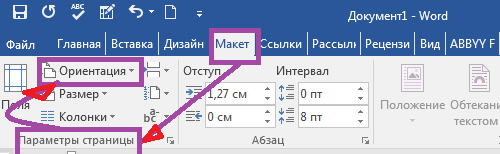
Όλες οι λειτουργίες εκτελούνται στην καρτέλα " Διάταξη " του πίνακα. Μεταβείτε στο πρώτο αριστερό τμήμα " Ρυθμίσεις σελίδας", κάντε κλικ στο κουμπί " Προσανατολισμός ". Στο αναπτυσσόμενο μενού, επιλέξτε το σχέδιο τοπίου του εγγράφου. Η εργασία ολοκληρώθηκε.
Αλλά ας δούμε ταυτόχρονα τι άλλο προσφέρει το Word στις " Παράμετροι σελίδας":
- κάνοντας κλικ στο κουμπί Πεδία, μπορείτε να επιλέξετε θέσεις από τα έξι πρότυπα ή να τα ορίσετε όπως επιθυμείτε.
- Το κουμπί " Μέγεθος " θα σας επιτρέψει να επιλέξετε τη μελλοντική μορφή εκτύπωσης τόσο σε κατακόρυφο όσο και σε τοπικό επίπεδο.
- Με το κουμπί " Στήλες " μπορείτε να διαιρέσετε το κείμενο σε 2, 3, 4, 5 στήλες, καθορίζοντας το πλάτος τους κατά την κρίση σας.
- σχετικά με το κουμπί " Break " που έχουμε ήδη μιλήσει στα φύλλα εξόδου "στα υποσέλιδα και την αρίθμηση. Στο μέλλον σχεδιάζω να γράψω μια ξεχωριστή ώθηση για όλες τις δυνατότητες αυτής της ομάδας.
Και βεβαιωθείτε ότι αν αλλάξετε τον προσανατολισμό των σελίδων ολόκληρου του εγγράφου, η μορφή των σελίδων επικάλυψης θα αλλάξει αναλόγως. Μπορείτε πάντα να επιλέξετε την κατάλληλη στην καρτέλα " Εισαγωγή ", στην ενότητα " Σελίδες ".
Και τώρα, αγαπητοί ερευνητές του προγράμματος Word, ας ασχοληθούμε με ένα πιο ενδιαφέρον έργο.
Πώς να κάνετε αρκετές σελίδες στο Word
Δηλαδή, φίλοι, καταλαβαίνετε ότι αναπτύσσονται μέσα μορφή τοπίου δεν θα είμαστε ολόκληρο το έγγραφο, αλλά μόνο αυτός μεμονωμένες σελίδες . Όσοι από εσάς έχετε διαβάσει προσεκτικά τις "Cribs" σχετικά με τις σελίδες και τα υποσέλιδα, κατ 'αναλογία με το υλικό που δίνεται εκεί, μπορεί να αποφασίσουν ότι θα αρχίσουμε και πάλι να διαιρέσουμε το έγγραφο σε τεχνικά τμήματα. Και θα είναι λάθος! Ακούστε! Σε αυτή την περίπτωση, το Word θα το κάνει για εμάς. Συνεπώς, δεν απαιτούνται ελάχιστες προπαρασκευαστικές εργασίες για την επιλογή των επιλεγμένων σελίδων σε χωριστά τμήματα.
Και τι να κάνει; Όλος ο χρόνος είναι πολύ απλός. Για να δημιουργήσετε ένα τοπίο στο Word 2016, μόνο μερικές σελίδες κάνουν 7 απλά βήματα:
- επιλέγουμε το κείμενο που προορίζεται για σελίδες άλμπουμ.
- ανοίξτε το πλαίσιο καρτέλας " Διάταξη ".
- κάντε κλικ στο αριστερό πλήκτρο του ποντικιού στο βέλος στην κάτω δεξιά γωνία της ενότητας "Page Setup ".
- επιλέξτε την καρτέλα Πεδία στο παράθυρο που ανοίγει.
- γιορτάζει το προσανατολισμό του
- στη γραμμή " εφαρμογή ", επιλέξτε " στο επιλεγμένο κείμενο ".
- Κάντε κλικ στο κουμπί " OK ".
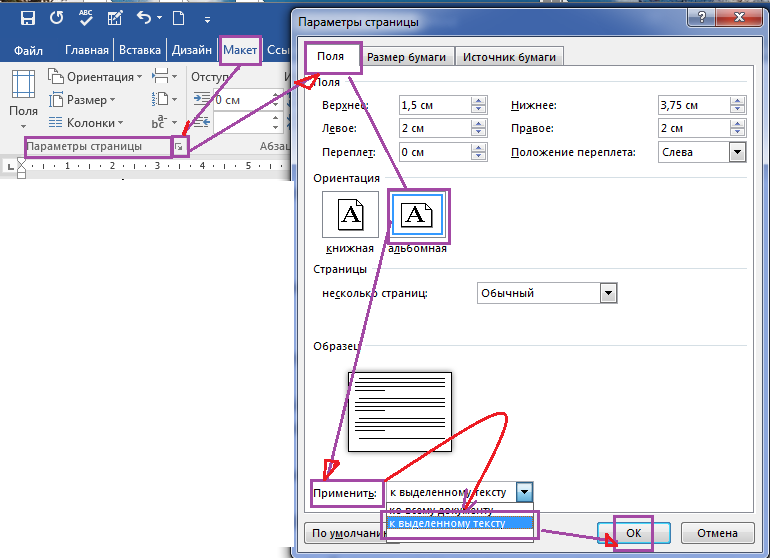
Τονίζω για άλλη μια φορά ότι το Word θα εισαγάγει αυτόματα κενά πριν και μετά από σελίδες άλμπουμ.
Τώρα, αγαπητοί αναγνώστες, ξέρετε πώς να φτιάξετε ένα ή μέρος σελίδων στο τοπίο στο Word. Επιτυχίες σε σας στην αποκάλυψη όλων των "μυστικών" πρόγραμμα επεξεργασίας κειμένου Word 2016. Εγώ, ο copywriter GALANT, από την πλευρά μου, είμαι πάντα στην ευχάριστη θέση να σας βοηθήσω σε αυτό.
Παρακολουθήστε το σύντομο βίντεο για να τραβήξετε το υλικό που καλύπτεται. 🙂
προβολές